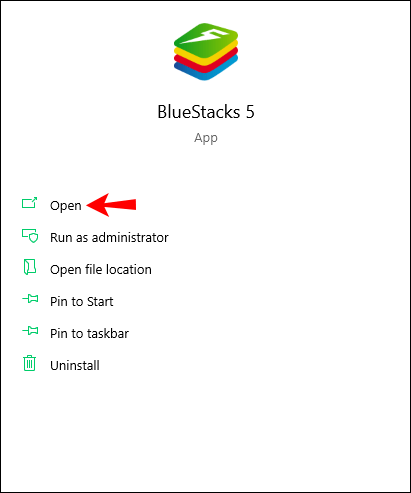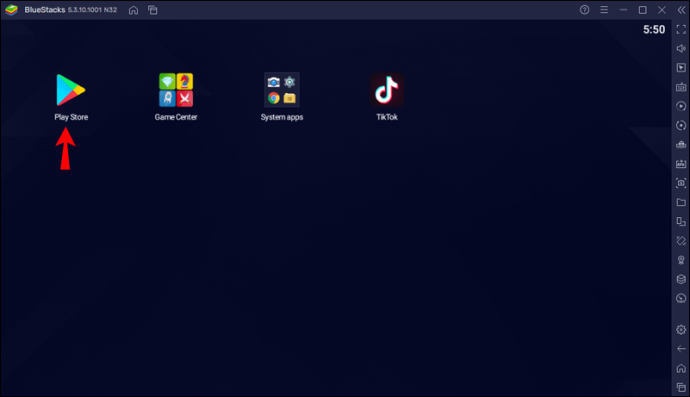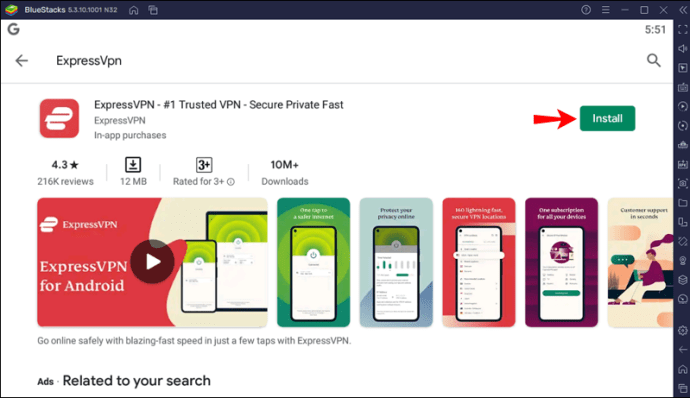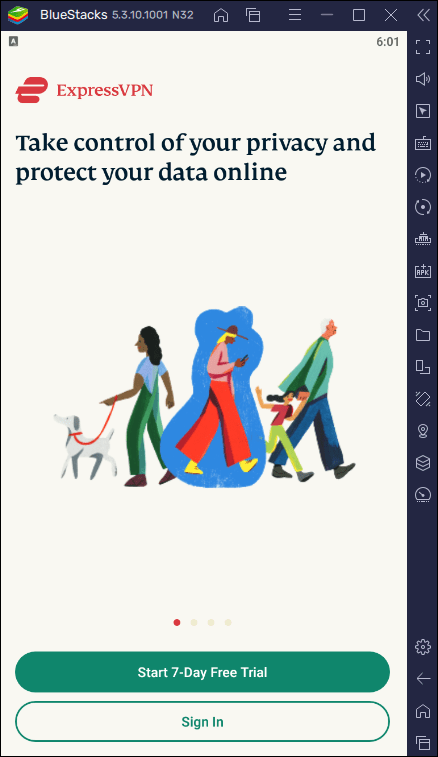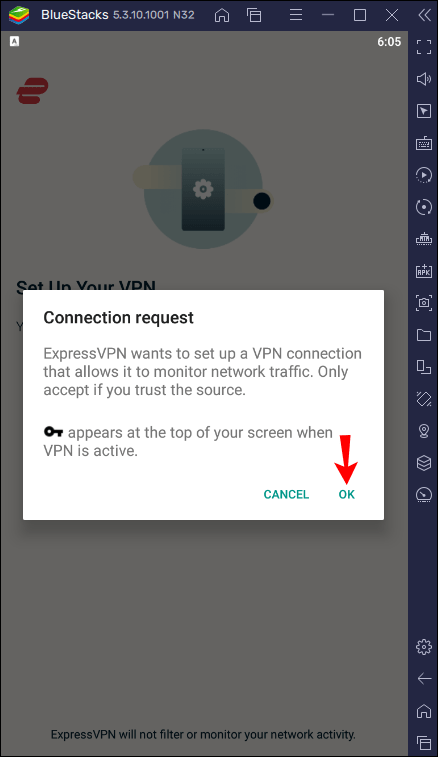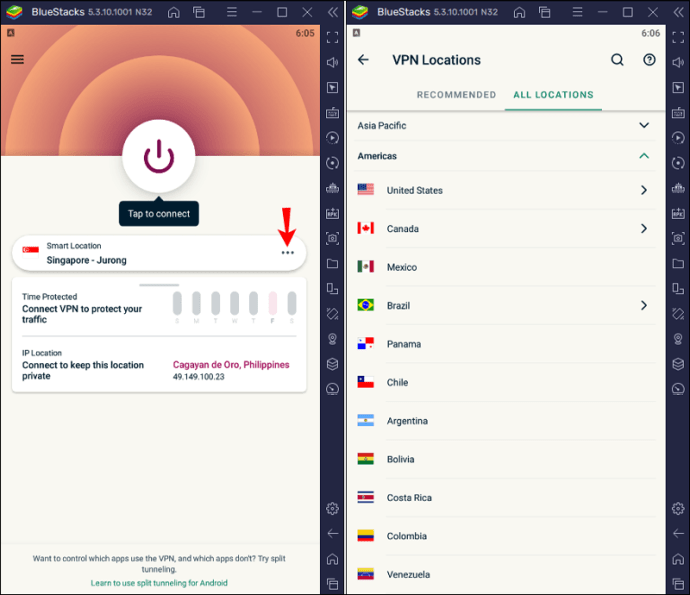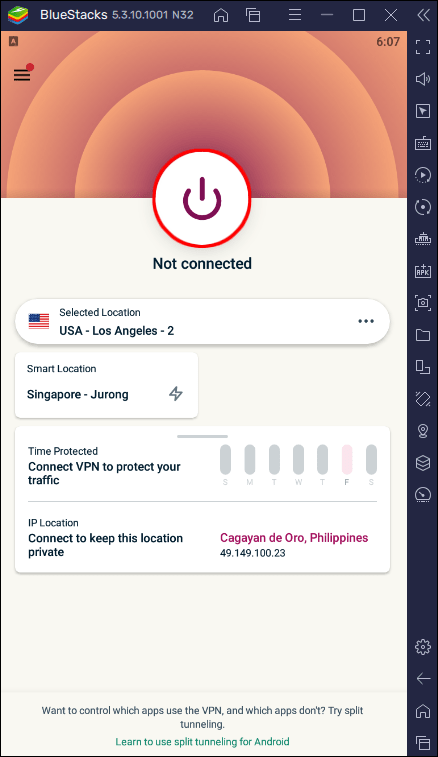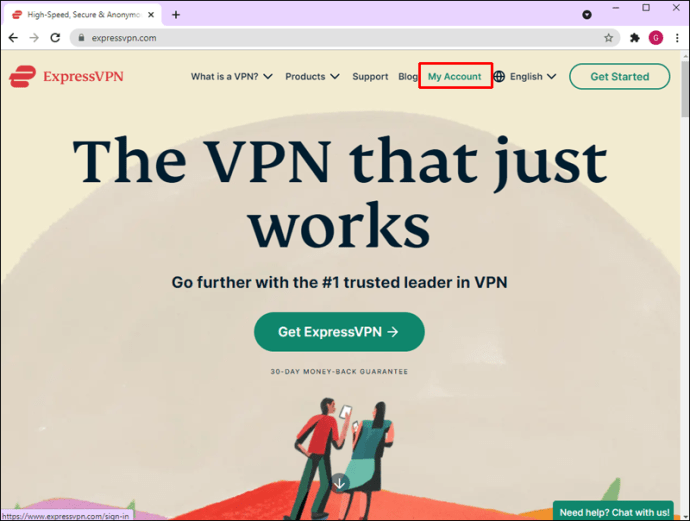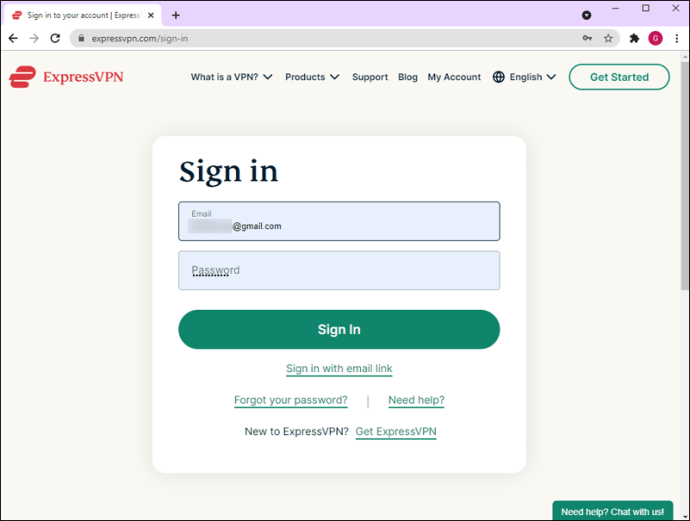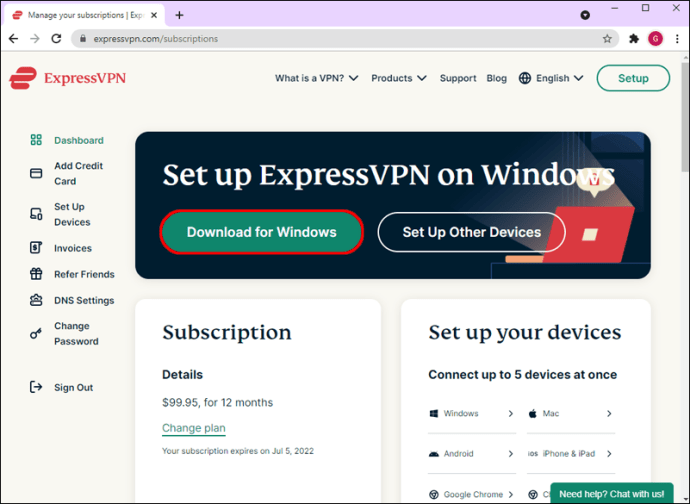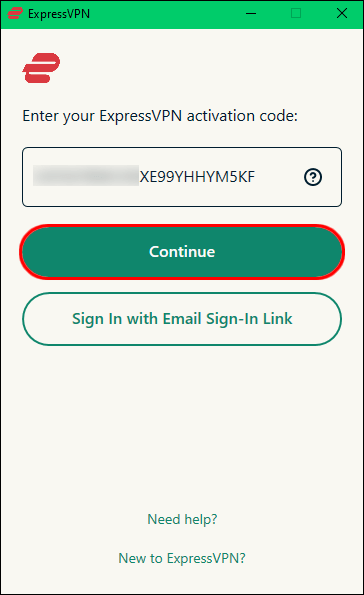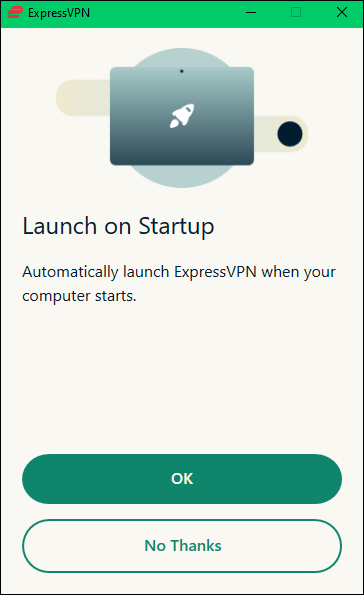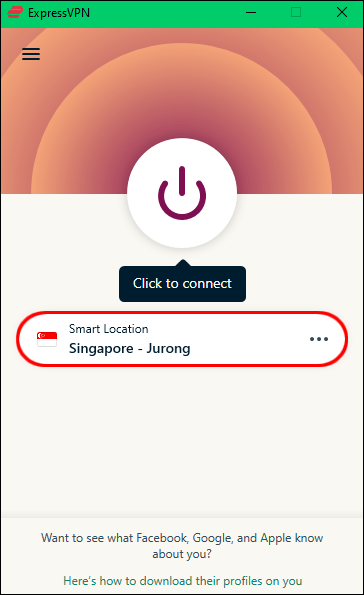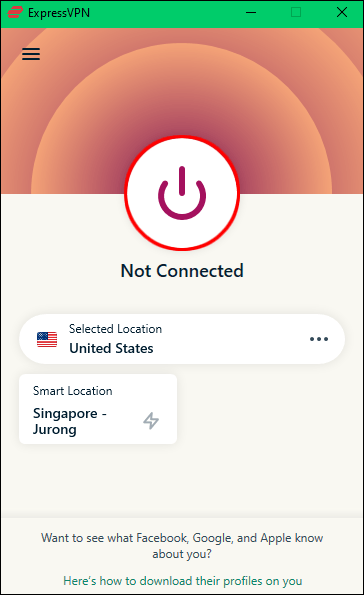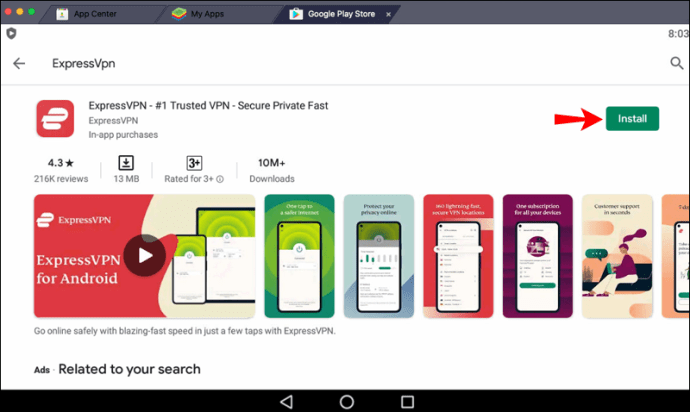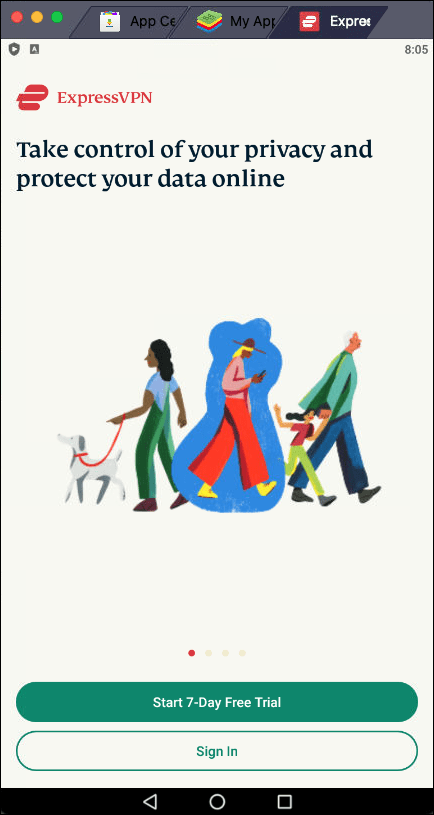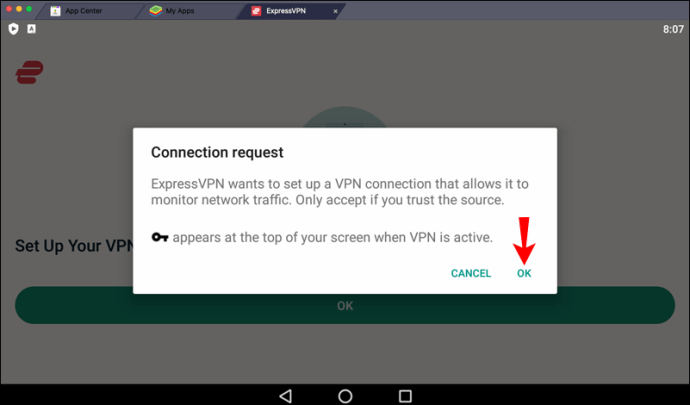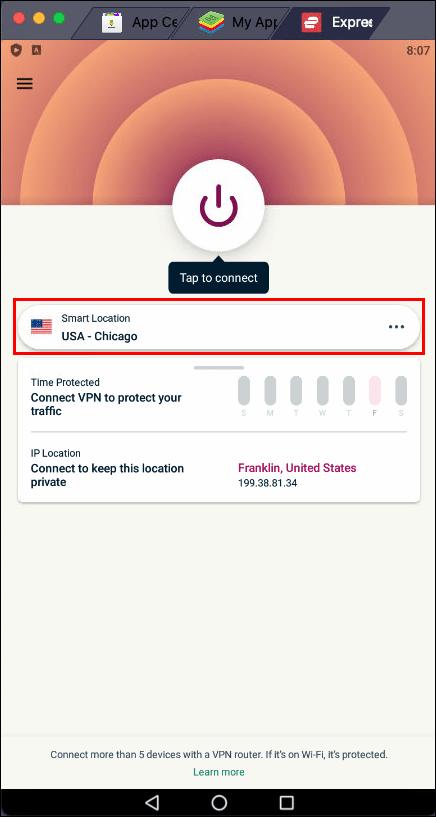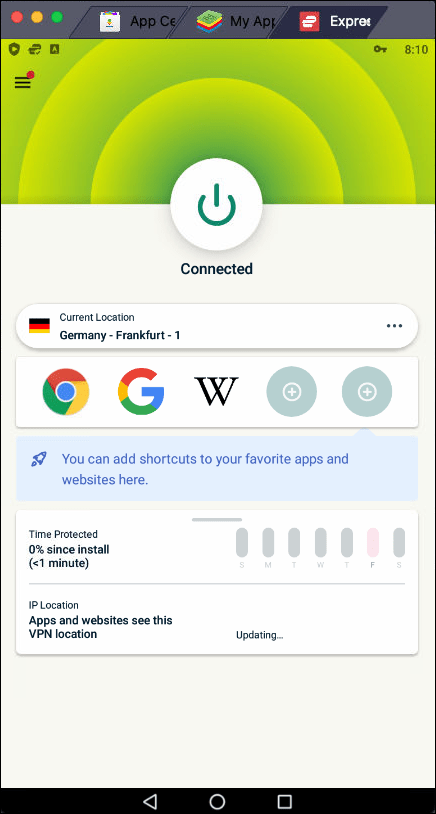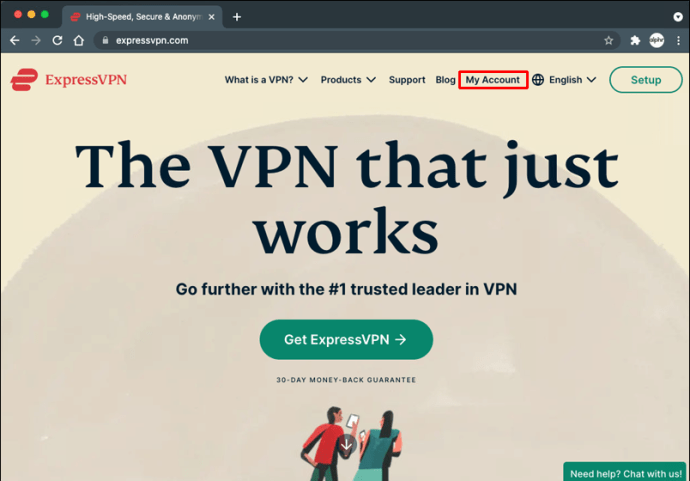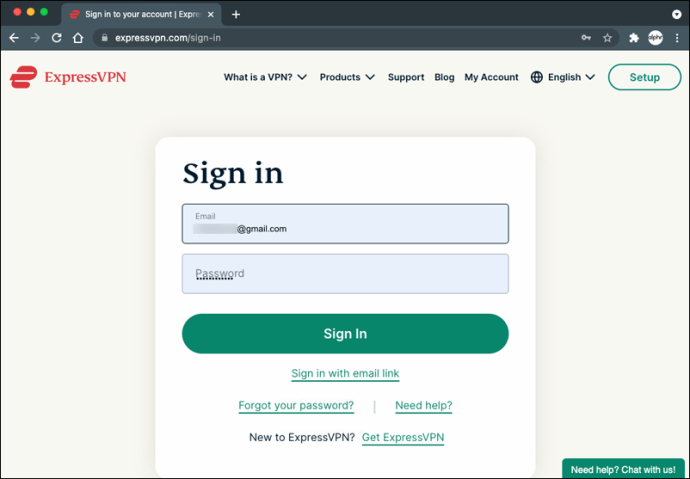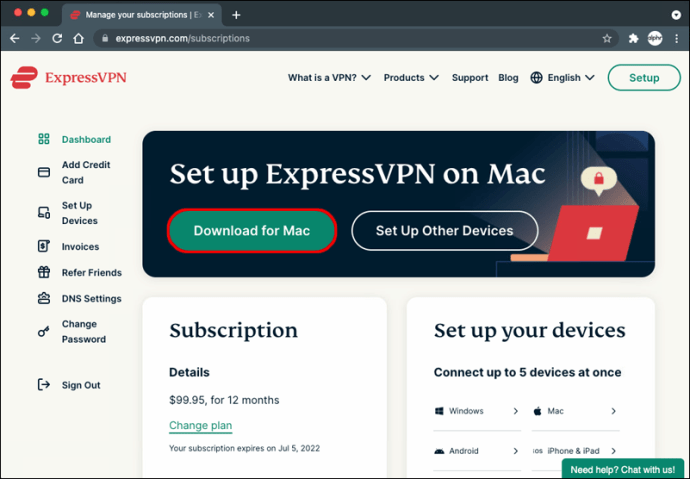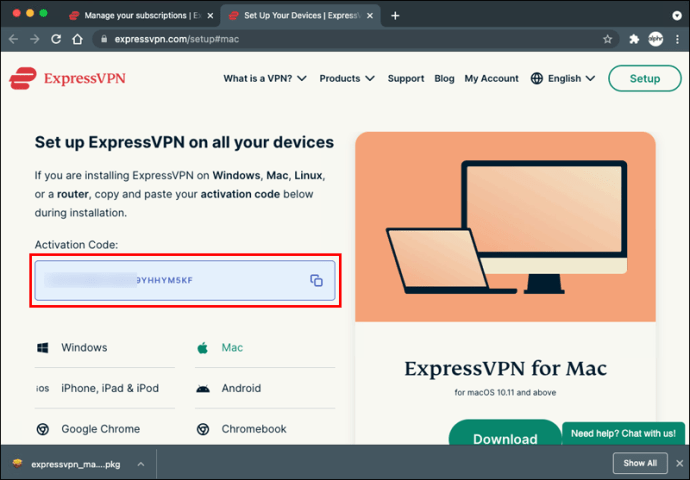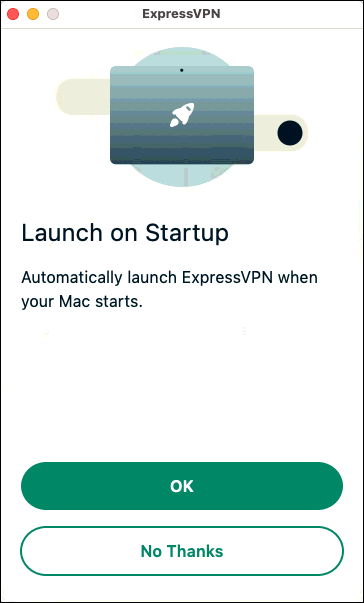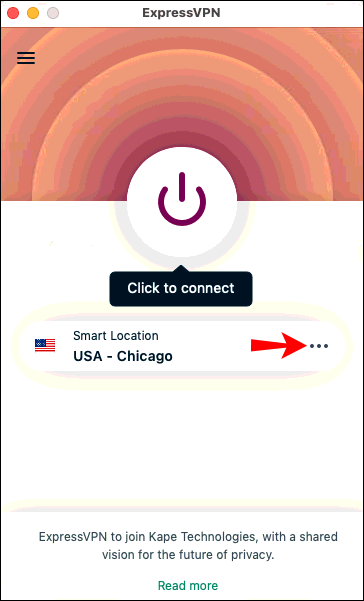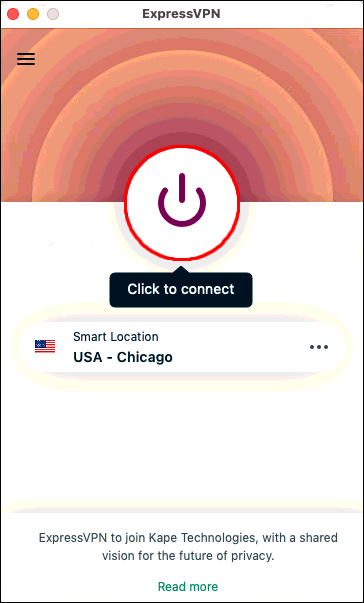Търсите начин да защитите поверителността си, докато използвате BlueStacks? Ако е така, имаме решение: използване на виртуална частна мрежа (VPN). Това не само ще увеличи поверителността ви в интернет, но и ще позволи достъп до ограничени приложения и уебсайтове.

VPN мрежите са отличен начин да се уверите, че можете да сърфирате в интернет, без никой да следи вашата активност. Ако искате да научите повече, сте попаднали на правилното място. Тази статия ще обсъди как да използвате VPN с BlueStacks на компютър или Mac и ще обясни многобройните му предимства.
Как да използвате VPN с BlueStacks на компютър с Windows?
BlueStacks преобразува вашия компютър с Windows в хъб за Android и ви позволява да изтегляте приложения от Play Store. Независимо дали искате да защитите поверителността си или да получите достъп до различни уебсайтове, препоръчваме да използвате ExpressVPN.
Ограничена сделка: 3 месеца БЕЗПЛАТНО! Вземете ExpressVPN. Сигурен и удобен за поточно предаване.30-дневна гаранция за връщане на парите
ExpressVPN е една от най -популярните VPN услуги, която гарантира вашата сигурност на всичките ви устройства.
Настройването му е лесно и можете да го направите по два начина: да го инсталирате директно на компютъра си, за да го приложите към целия си трафик, или да инсталирате версията на Android в BlueStacks. Нашата препоръка е да го инсталирате на вашия компютър, защото ще имате по -високо ниво на сигурност. Освен това ще имате на разположение повече функции и можете да използвате VPN услугата и за други цели. Въпреки че инсталирането на ExpressVPN директно на вашия компютър е по -безопасен вариант, ще прегледаме стъпките за инсталирането му и на устройство с Android.
Ако искате да инсталирате ExpressVPN чрез BlueStacks, следвайте стъпките по -долу:
Ограничена сделка: 3 месеца БЕЗПЛАТНО! Вземете ExpressVPN. Сигурен и удобен за поточно предаване.30-дневна гаранция за връщане на парите
- Стартирайте BlueStacks на вашия компютър.
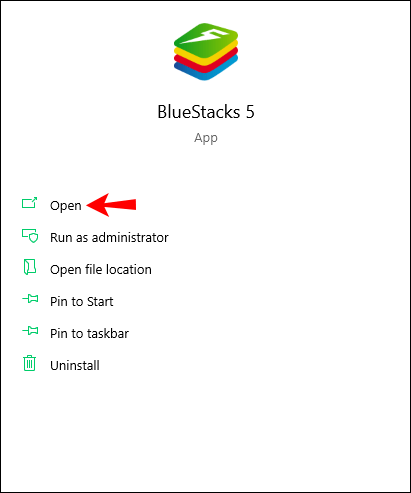
- Посетете ExpressVPN и се регистрирайте за акаунт.
- Отидете в Play Store.
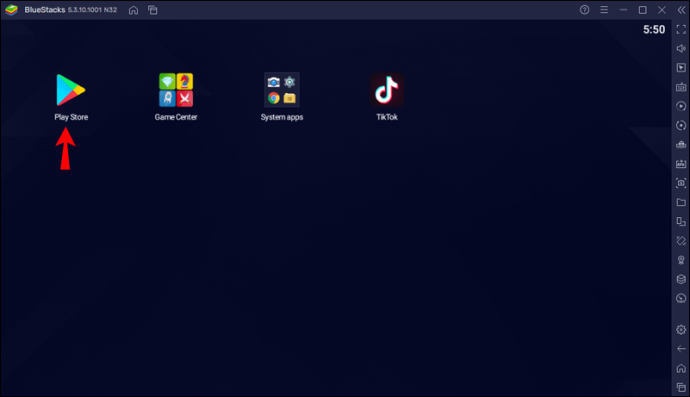
- Потърсете „ExpressVPN“ и го инсталирайте.
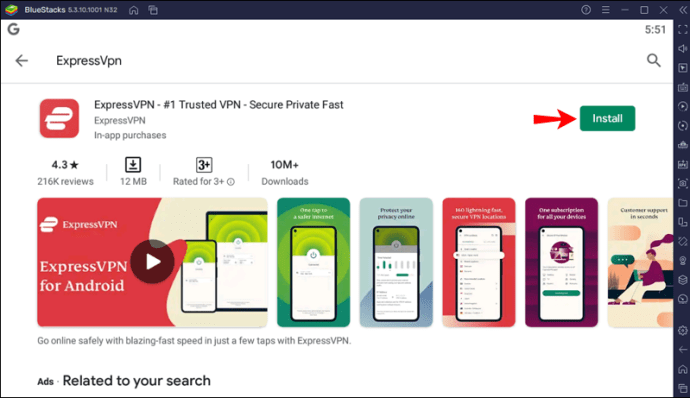
- Тъй като вече сте създали акаунт с помощта на нашата отстъпка, кликнете върху „Вход“ и въведете своя имейл адрес и парола.
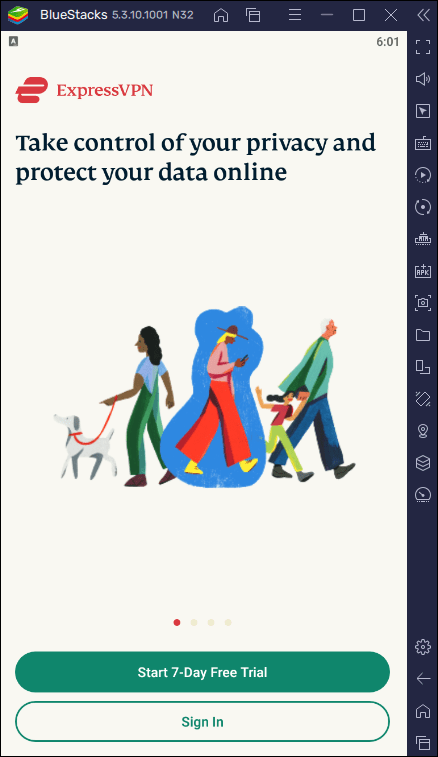
- Когато на екрана се появи изскачащо съобщение с искане за разрешение за създаване на VPN връзка, натиснете „OK“, за да потвърдите.
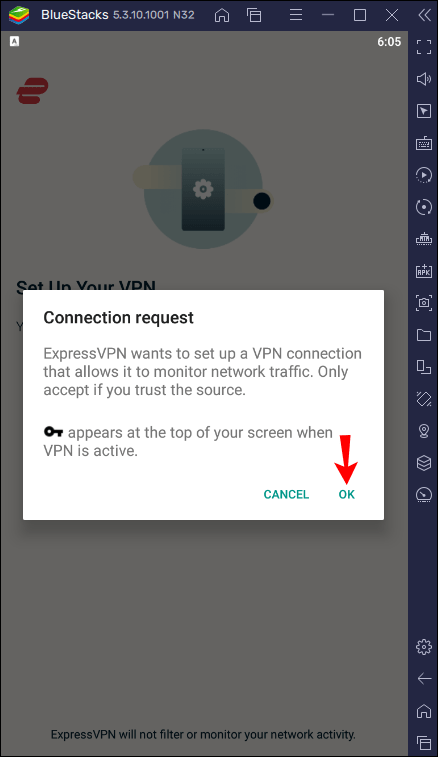
- По подразбиране ExpressVPN ще ви свърже с оптимално, „интелигентно“ място. Можете да промените това, като натиснете три точки вдясно. Можете също така да изберете препоръчаните местоположения с най -добра връзка и скорост или да преминете към раздела „Всички местоположения“.
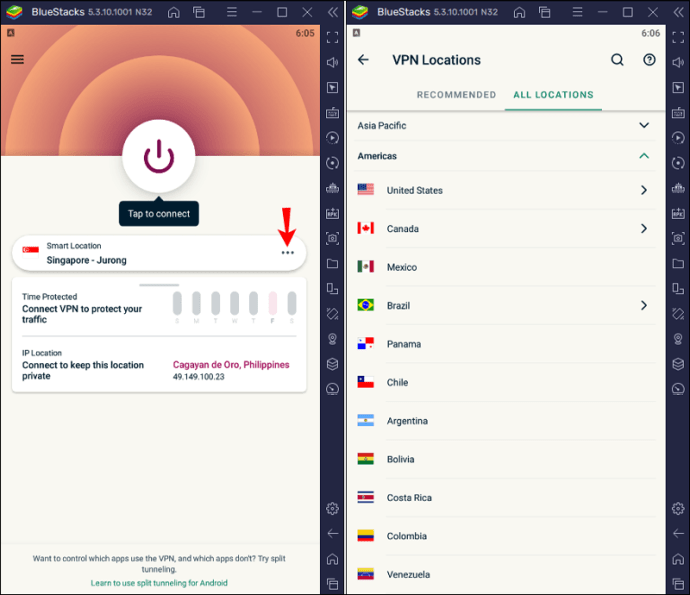
- Докоснете иконата за захранване, за да се свържете с VPN сървъра.
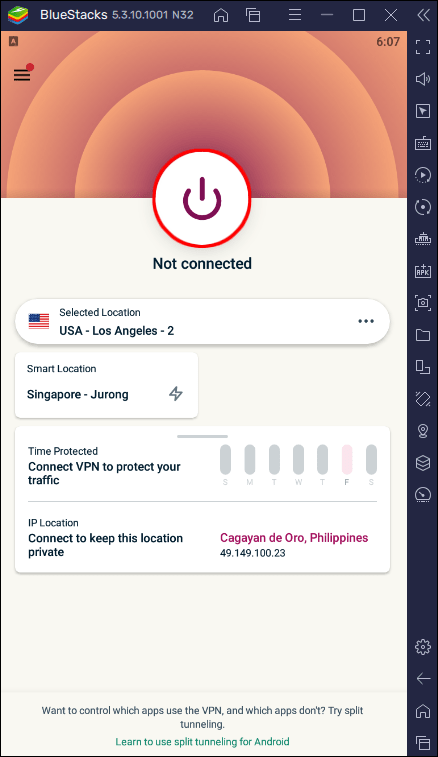
Сега можете да използвате BlueStacks с VPN. Не забравяйте, че ако сте следвали тези стъпки, VPN е наличен само в BlueStacks. Това е добър вариант, ако искате да защитите поверителността си в приложението, но продължавате да сърфирате в интернет с вашия IP адрес.
Както бе споменато, друг начин е да инсталирате ExpressVPN на компютъра си и след това да стартирате BlueStacks. Ето как да го направите:
- Отворете браузъра си, отидете на уебсайта на ExpressVPN и изберете „Моят акаунт“.
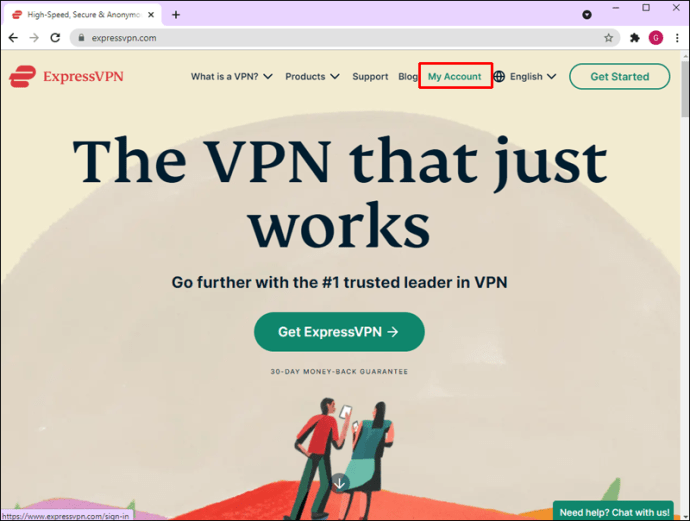
- Ако нямате акаунт, създайте такъв и закупете предпочитан абонаментен план. Ако имате акаунт, натиснете „Вход“.
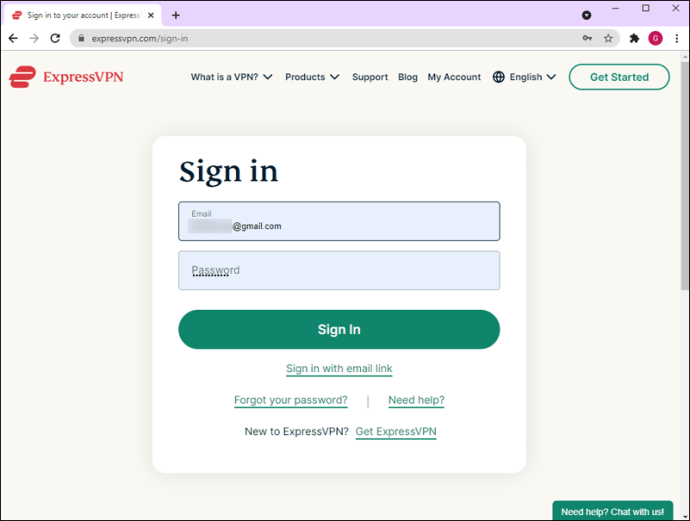
- Натиснете „Изтегляне за Windows“ и копирайте кода за активиране.
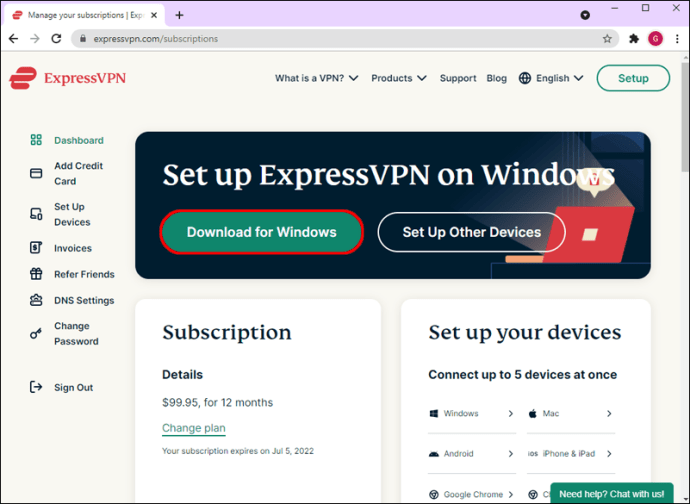
- Кликнете върху „Изтегляне“. Изскачащо съобщение ще ви попита дали искате да позволите на приложението да прави промени на вашия компютър. Натиснете „Да“.

- След като ExpressVPN е инсталиран, ще видите началния екран с кратки инструкции. Натиснете „Продължи“ два пъти и след това натиснете „Настройка на VPN“.
- Когато бъдете помолени да позволите на приложението да прави промени на вашия компютър, натиснете „Да“. Използвайте кода за активиране и натиснете „Продължи“.
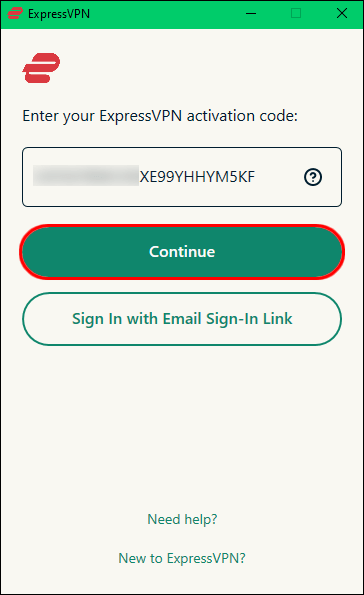
- Изберете дали искате да се стартира ExpressVPN при всяко включване на компютъра. Можете също да персонализирате тези настройки по -късно.
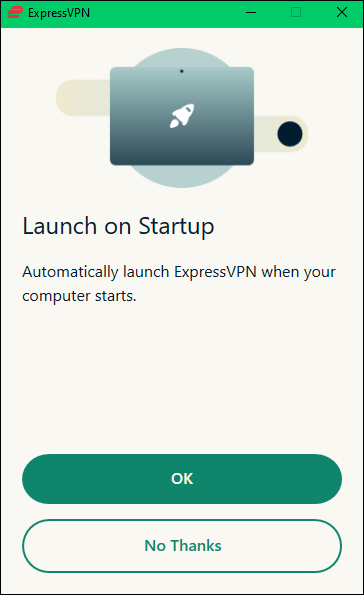
- Приложението има функциите „Интелигентно местоположение“, които избират оптималното местоположение за вашия компютър по подразбиране. Ако искате да го промените, натиснете трите точки вдясно.
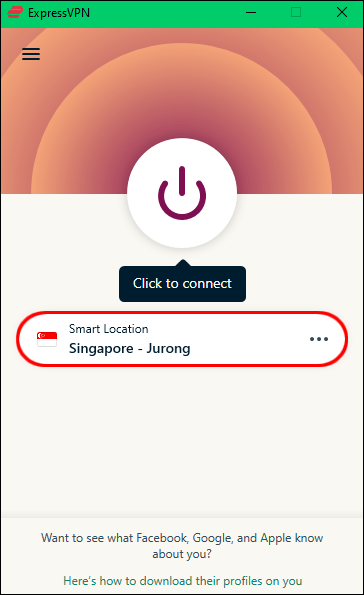
- Натиснете бутона за захранване, за да се свържете.
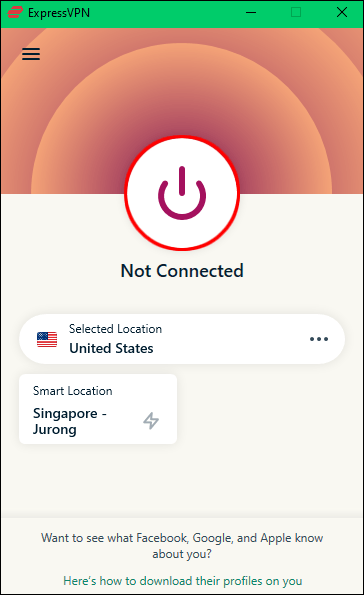
Как да използвате VPN с BlueStacks на Mac
Ако използвате устройство с Mac, можете лесно да го конвертирате във виртуален Android хъб с BlueStacks. Използването на VPN с BlueStacks гарантира вашата поверителност и не позволява на никого да проследява вашата активност.
Ограничена сделка: 3 месеца БЕЗПЛАТНО! Вземете ExpressVPN. Сигурен и удобен за поточно предаване.30-дневна гаранция за връщане на парите
Можете първо да стартирате BlueStacks и да инсталирате VPN като ExpressVPN за Android чрез Play Store или да инсталирате ExpressVPN на вашето Mac устройство. Изберете първата опция, ако искате да използвате VPN само за BlueStacks и продължете да използвате вашия IP адрес за други дейности. Но имайте предвид, че ще имате по -малко налични функции и нивото на сигурност няма да бъде толкова високо.
Ето как да инсталирате ExpressVPN в BlueStacks:
- Отворете BlueStacks на вашето Mac устройство.
- Отидете в Play Store и изтеглете приложението ExpressVPN.
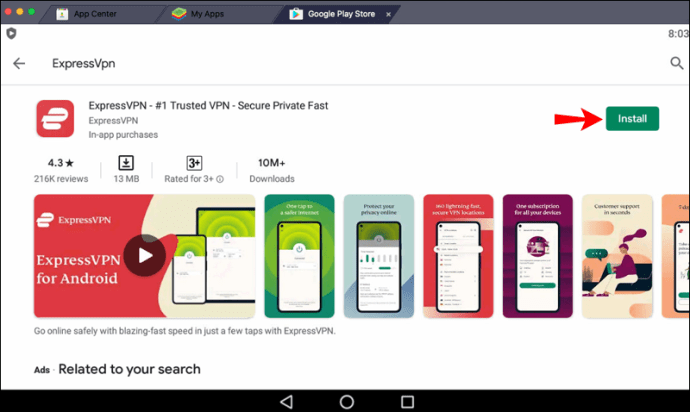
- Натиснете „Вход“ и въведете своя имейл адрес и парола, след като сте се регистрирали с помощта на нашата отстъпка.
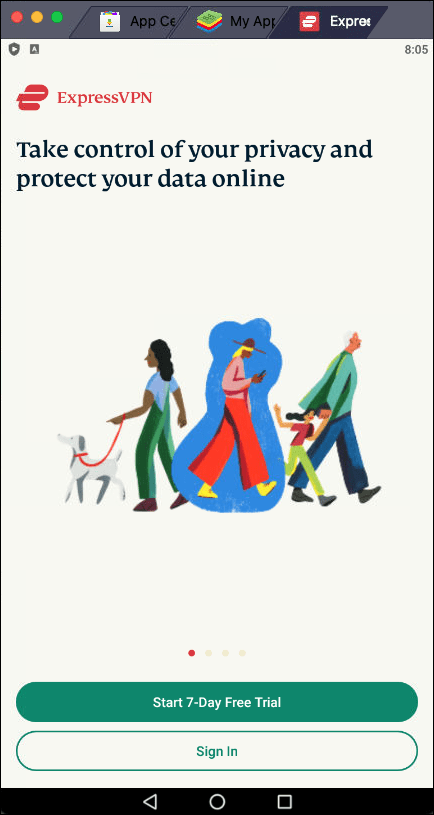
- Натиснете „OK“, за да разрешите настройването на VPN връзката.
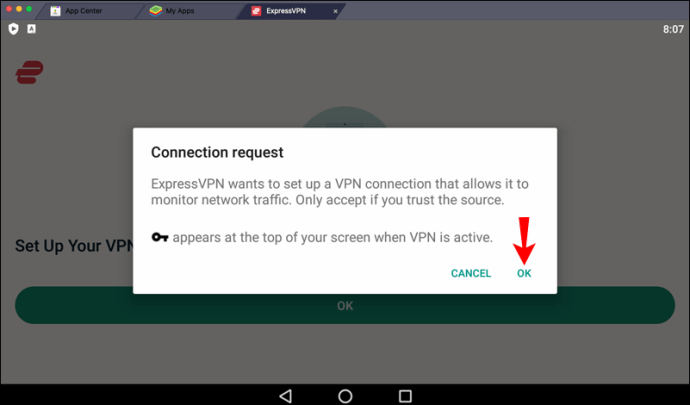
- Ще бъдете автоматично свързани с „Интелигентно местоположение“. За да го промените, натиснете трите точки вдясно. Локациите в раздела „Препоръчани“ са тези с най -добра връзка и скорост. Ако имате предвид конкретна област, натиснете „Всички местоположения“ и я изберете.
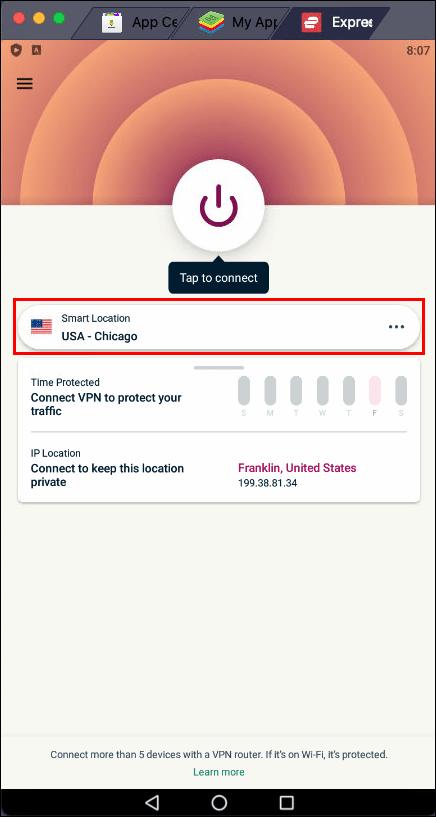
- След като настроите предпочитаното местоположение, натиснете иконата за захранване, за да се свържете.
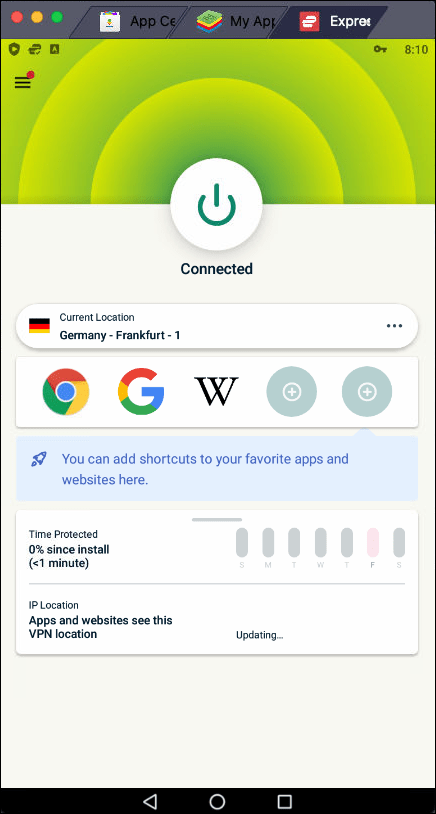
Инсталирайки ExpressVPN чрез BlueStacks, ще бъдете защитени само когато използвате приложението.
Ако искате да инсталирате ExpressVPN директно на вашия Mac, ще можете да го използвате с BlueStacks и всяко друго приложение, браузър или програма. Освен това ще имате по -високо ниво на сигурност и повече възможности за избор, поради което това е нашата препоръка.
Ето как да инсталирате ExpressVPN на вашето Mac устройство:
- Стартирайте браузъра си и отидете на уебсайта ExpressVPN.
- Натиснете „Моят акаунт“.
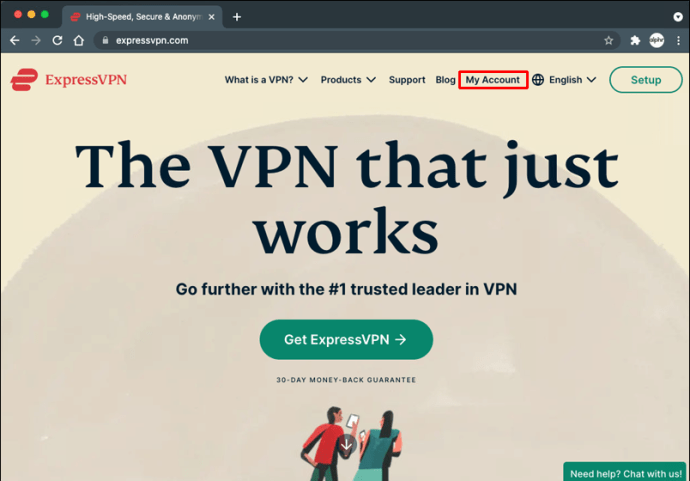
- Въведете вашето потребителско име и парола, ако имате акаунт. Ако нямате такъв, натиснете „Вземете ExpressVPN“ и изберете предпочитания абонаментен план.
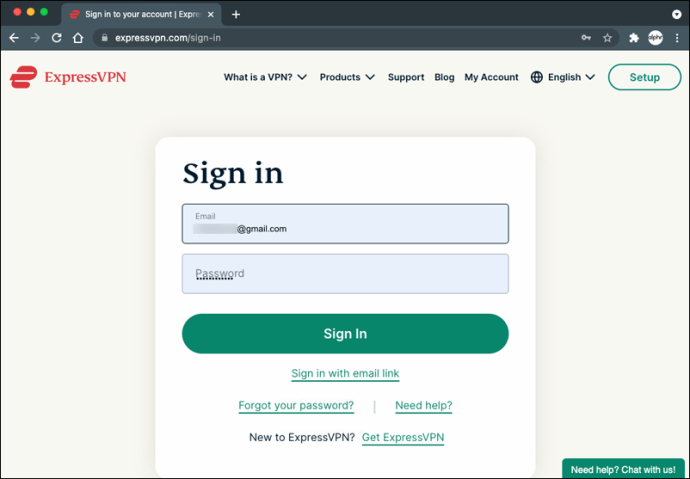
- Натиснете „Изтегляне за Mac“ и копирайте кода за активиране, защото ще ви е необходим, след като инсталирате приложението.
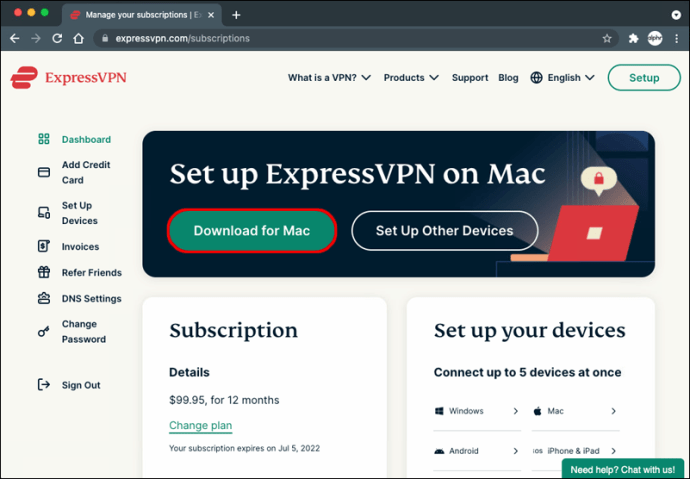
- Следвайте инструкциите на екрана, за да завършите инсталирането на приложението.
- Използвайте кода за активиране, за да продължите с настройването на ExpressVPN.
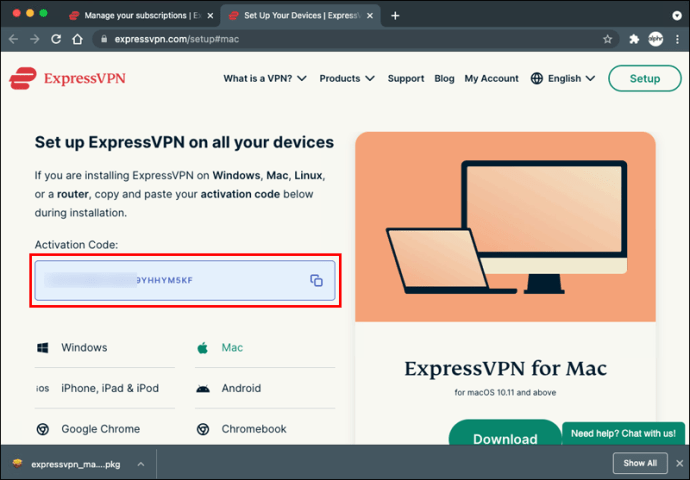
- Ще се появи изскачащо съобщение с въпрос дали искате ExpressVPN да се стартира всеки път, когато стартирате вашия Mac; натиснете „Ok“ или „No thanks“.
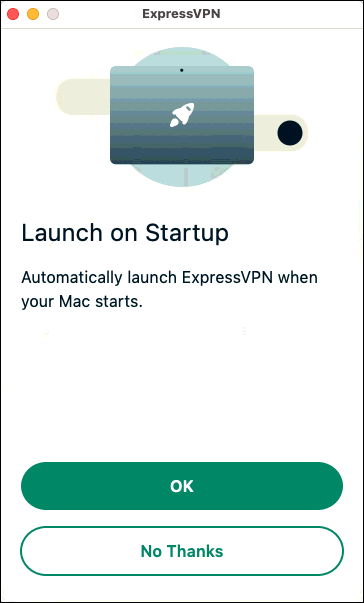
- Ще видите, че ExpressVPN е задал местоположение по подразбиране. Можете да промените това, като натиснете трите точки вдясно и изберете между „Препоръчителни местоположения“ и „Всички местоположения“.
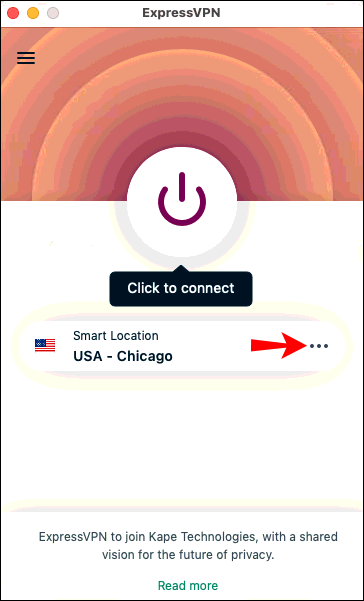
- Натиснете иконата за захранване, за да се свържете.
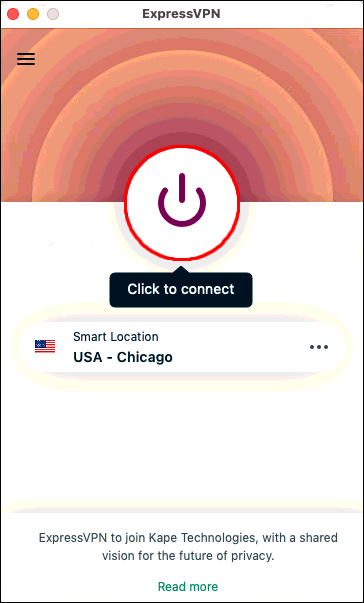
Тъй като сте инсталирали ExpressVPN на вашето Mac устройство, сега можете да стартирате BlueStacks и връзката ви ще бъде автоматично защитена.
BlueStacks е още по -добър с VPN
Ако се чудите как да използвате VPN с BlueStacks, надяваме се, че тази статия е била полезна. Можете да превърнете вашия компютър с Windows или Mac в център на Android по всяко време с BlueStacks. Приложението ви позволява да инсталирате приложения за Android и да ги стартирате на вашето устройство. ExpressVPN е отлично допълнение, което повишава вашата поверителност и сигурност и отваря достъп до множество приложения, които не са налични във вашия регион.
Използвали ли сте някога VPN с BlueStacks? Използвахте ли ExpressVPN? Кажете ни в секцията за коментари по -долу.